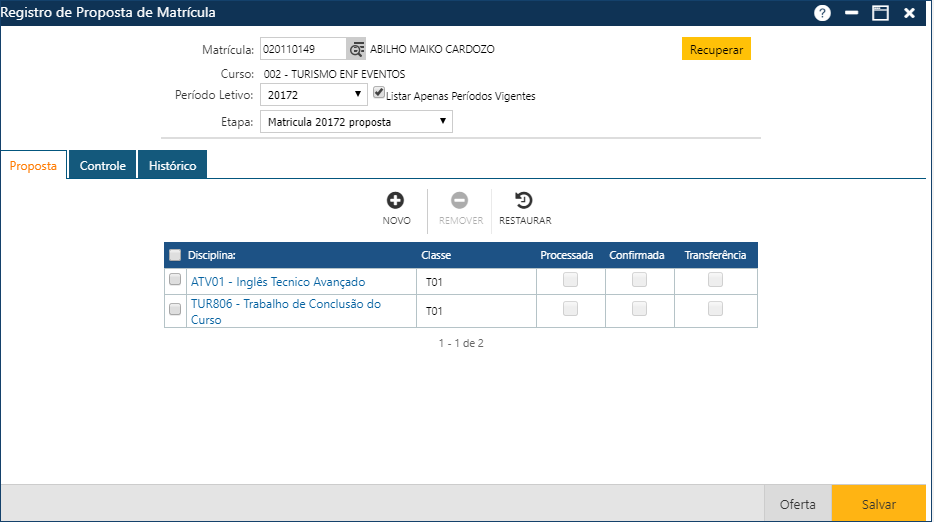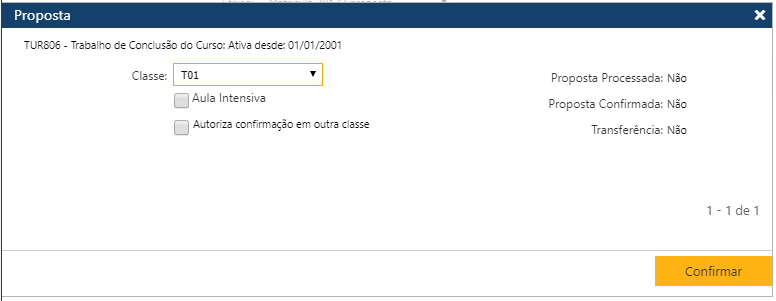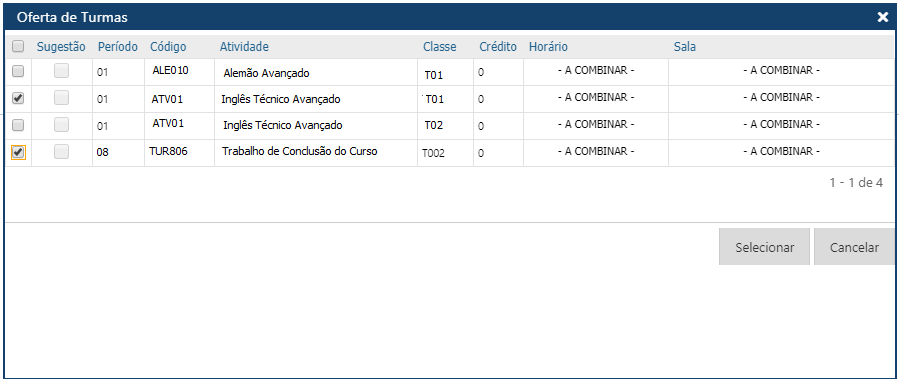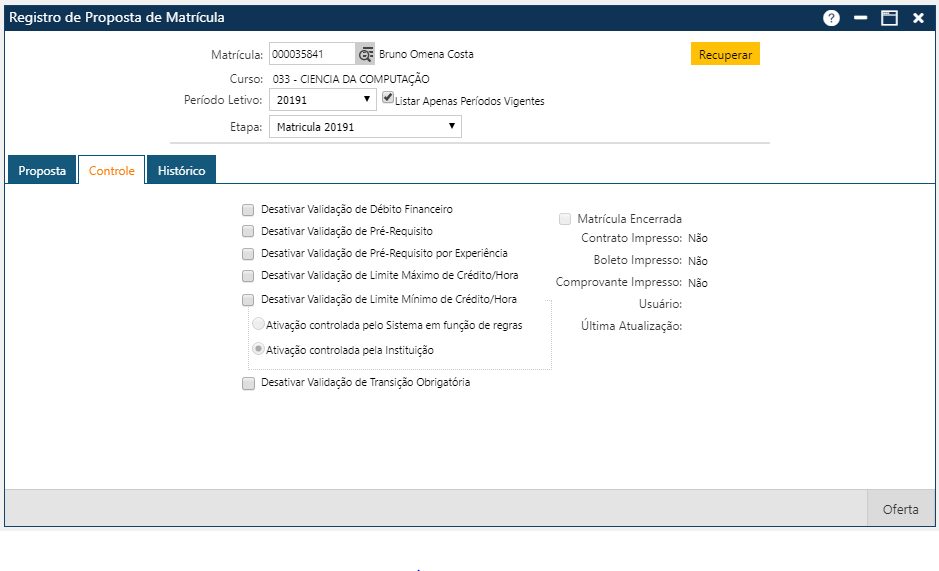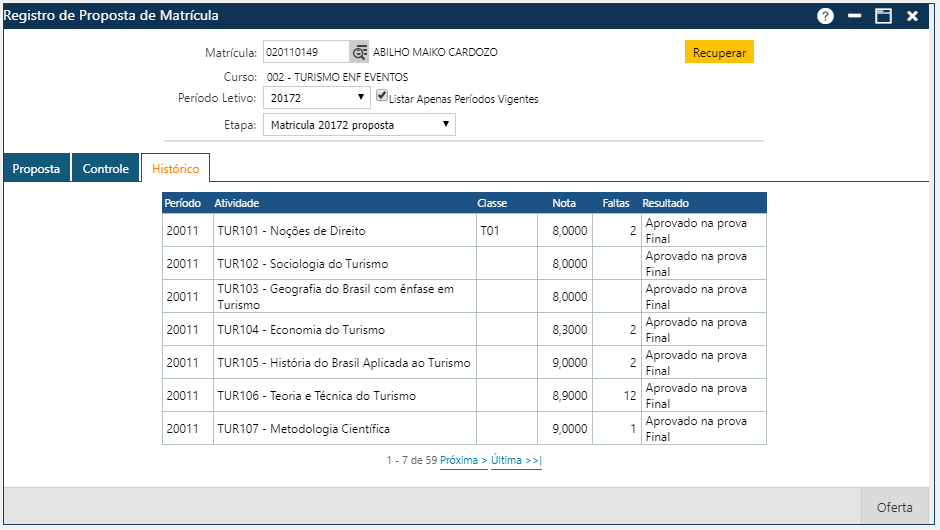Registro de Proposta de Matrícula
Pasta Proposta
Existe uma grade onde são exibidas as atividades que compõem a Proposta de Matrícula do Aluno.
Existem três botões na pasta que auxiliam na inclusão/modificação das informações.
Acionando o botão Novo, o sistema permitirá incluir uma nova Disciplina na Proposta de Matrícula do Aluno.
O botão Remover permitirá que o usuário remova da interface uma ou mais Disciplinas já cadastradas. E finalmente, o botão Restaurar, permitirá a recuperação das informações marcadas para remoção, removidas da interface (botão Remover), mas antes do usuário atualizar as informações no sistema (botão Salvar).
Para inserir uma nova Disciplina o usuário deverá acionar o botão Novo. O sistema apresentará a interface de detalhamento da Proposta, onde o usuário deverá informar os dados da nova Disciplina, e em seguida acionar o botão Confirmar, para que o sistema registre as informações no sistema. Caso não ocorram erros, o sistema apresentará a mensagem “O registro foi atualizado com sucesso“.
Nesta interface de detalhamento da Proposta, onde é exibido o detalhe da atividade da Proposta selecionada, é possível informar se ela será cursada com “Aula Intensiva” e também autorizar o sistema a tentar matricular o Aluno em classes alternativas, caso ocorra algum impedimento no momento da confirmação da Proposta de Matrícula, para a classe escolhida, através da opção “Autoriza confirmação em outra classe”.
Vale ressaltar que, enquanto os Alunos não têm acesso à interface de Proposta de Matrícula Web, o conteúdo exibido nesta interface corresponde à Sugestão de Matrícula do Aluno (caso tenha sido gerada uma Sugestão de Matrícula). Liberado o acesso dos Alunos à Matrícula Web, o conteúdo exibido por esta interface reflete as alterações realizadas pelos Alunos.
Para alterar uma Disciplina, o usuário deverá clicar sobre o nome da Disciplina a ser alterada, para que o sistema apresente os dados da Disciplina na interface de detalhamento da Proposta, onde o usuário deverá fazer as modificações desejadas, e no final acionar o botão Confirmar, para que a aplicação registre no sistema as alterações.
Se não ocorrerem erros, o sistema apresentará a mensagem “O registro foi atualizado com sucesso“..
Para excluir uma ou mais Disciplinas, o usuário deverá marcar as primeiras posições das linhas com as Disciplinas a serem excluídos, e em seguida o usuário deverá acionar o botão Remover, para que a aplicação remova da interface as exclusões indicadas, e para que as informações sejam realmente excluídas do sistema, o usuário deverá acionar o botão Salvar. Se não ocorrerem erros, o sistema apresentará a mensagem “O registro foi atualizado com sucesso“.
Novas Disciplinas também podem ser incluídas acionando o Botão Oferta, o Usuário tem acesso à interface de pesquisa Oferta de Turmas do Aluno, e também à Sugestão de Matrícula do Aluno, caso tenha sido gerada (linhas com o campo Sugestão marcadas).
Pasta Controle
O usuário pode definir várias Verificações. Durante o processo de matrícula Web a interface acessada pelos Alunos para elaborar a Proposta de Matrícula realiza algumas verificações. Podem existir casos em que o Aluno não tem como atender ao(s) requisito(s) mínimo(s) definido(s), aluno formando, por exemplo.
Verificações Realizadas:
- Desativar Validação de Débito Financeiro – controle de verificações de débito financeiro
- Desativar Validação de Pré-Requisito – controle de verificações de pré-requisito
- Desativar Validação de Pré-Requisito por Experiência – controle de verificações de pré-requisito por experiência
- Desativar Validação de Máximo de Crédito /Hora – controle de verificações de limite máximo de créditos e horas
- Desativar Validação de Mínimo de Crédito /Hora – controle de verificações de limite mínimo de créditos e horas
- Ativação controlada pelo Sistema em função de regras – Controle de limite de crédito/hora é realizado em função de regras
- Ativação controlada pela Instituição – Controle de limite de crédito/hora é realizado pela instituição
- Desativar Validação de Transição Obrigatória – Indica se e a regra de validação de disciplinas de transição para o aluno recuperado na interface deve ser verificada ou não.
- Matrícula Encerrada – Check fica selecionado quando a matrícula já tiver sido processada e encerrada.
- Contrato Impresso – informa se o Contrato foi impresso ou não
- Boleto Impresso – informa se o Boleto foi impresso ou não
- Comprovante Impresso – informa se o Comprovante de Matrícula foi impresso ou não
- Usuário – Exibe o nome do Usuário que executou a rotina
- Última Atualização –Última data que a rotina foi executada.
- Contrato Impresso – informa se o Contrato foi impresso ou não